Révéler la réalité du rococo d'obéissance
Qu’est-ce que le rocoto d’Obey dans la vie réelle ? Gamers, préparez-vous à plonger dans l’univers de l’Obey Rocoto, une merveille de jeu très …
Lire l'article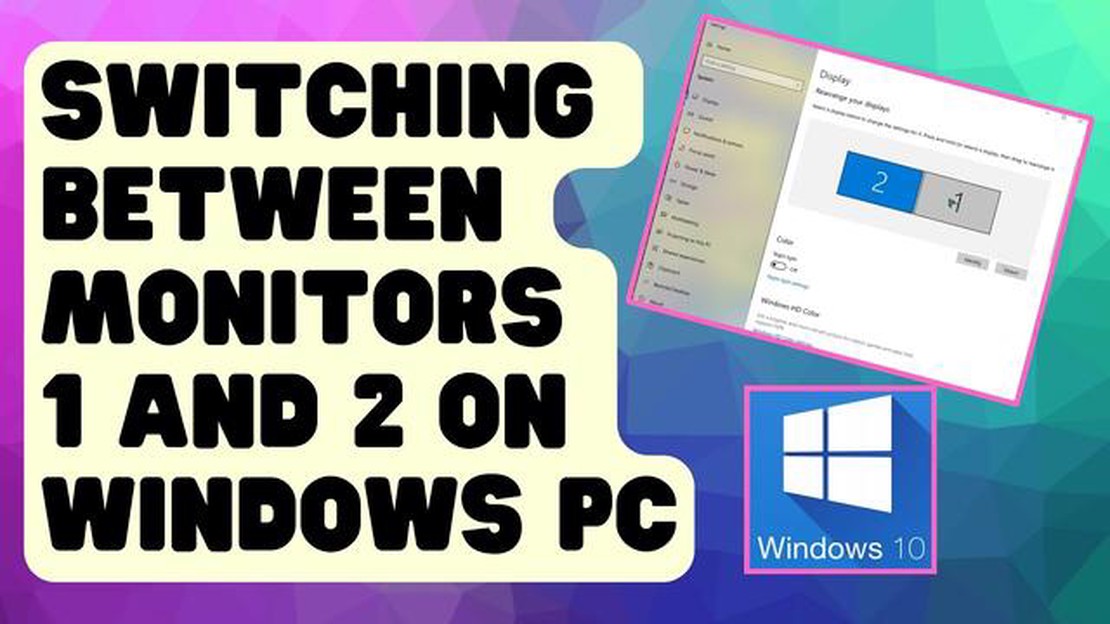
Que vous soyez un joueur, un adepte du multitâche ou simplement quelqu’un qui souhaite disposer d’une plus grande surface d’affichage, le fait de pouvoir passer facilement d’un écran à l’autre peut grandement améliorer votre productivité et votre expérience globale. Avec la bonne configuration et les bons outils, vous pouvez passer en toute transparence d’un écran à l’autre et déplacer sans effort votre travail ou vos loisirs d’un écran à l’autre.
L’une des façons les plus courantes de passer d’un écran à l’autre est d’utiliser des raccourcis clavier. De nombreux systèmes d’exploitation, tels que Windows et macOS, disposent de raccourcis clavier intégrés qui vous permettent de passer instantanément d’un écran à l’autre. Par exemple, sous Windows, vous pouvez appuyer sur la touche Windows + P pour ouvrir le menu “Projet”, dans lequel vous pouvez sélectionner le mode d’affichage souhaité. Vous pouvez ainsi choisir entre l’utilisation d’un seul écran, la duplication de l’écran, l’extension de l’écran ou l’utilisation du deuxième écran uniquement.
Si vous préférez une approche plus visuelle, vous pouvez également utiliser des solutions logicielles ou matérielles pour passer d’un écran à l’autre en quelques clics ou en appuyant sur un bouton. Il existe plusieurs applications qui vous permettent de créer des raccourcis clavier personnalisés ou d’affecter des touches de raccourci à des configurations d’écran spécifiques. Ces outils offrent souvent des fonctionnalités supplémentaires, telles que la gestion des fenêtres et la division d’écran, qui facilitent encore la navigation entre les écrans et l’organisation de votre espace de travail.
En outre, si vous disposez d’une configuration à deux moniteurs, vous pouvez utiliser la fonctionnalité “glisser-déposer” pour transférer des fenêtres ou des applications d’un écran à l’autre. Il vous suffit de cliquer sur la barre de titre d’une fenêtre et de la maintenir enfoncée, de la faire glisser jusqu’au bord de l’écran et de la relâcher sur l’autre écran. Cette méthode est particulièrement utile pour déplacer des fenêtres ou des applications spécifiques sans avoir à changer tout l’affichage.
Dans l’ensemble, le fait de pouvoir passer d’un écran à l’autre rapidement et sans effort peut grandement améliorer votre productivité et votre expérience de jeu. Que vous préfériez les raccourcis clavier, les solutions logicielles ou la méthode “glisser-déposer”, le fait de trouver une méthode adaptée à vos besoins et à votre flux de travail simplifiera sans aucun doute votre configuration multi-écrans.
Le passage d’un écran à l’autre peut s’avérer utile pour les joueurs comme pour les utilisateurs en général. Que vous souhaitiez faire du multitâche ou améliorer votre expérience de jeu, il est essentiel d’apprendre à passer d’un écran à l’autre de manière transparente. Dans ce guide, nous allons vous expliquer les étapes à suivre pour passer facilement d’un écran à l’autre.
1. Vérifiez votre matériel: Avant de pouvoir passer d’un écran à l’autre, vous devez vous assurer que votre ordinateur ou votre console de jeu prend en charge plusieurs moniteurs. Vérifiez les spécifications de votre appareil pour vous assurer qu’il dispose des ports et des capacités nécessaires.
2. Connectez vos écrans: Une fois que vous avez confirmé que votre appareil prend en charge plusieurs moniteurs, connectez vos écrans à l’aide des câbles appropriés. Il peut s’agir de câbles HDMI, DisplayPort, DVI ou VGA, en fonction de votre appareil et de vos moniteurs.
3. Configurez vos paramètres d’affichage: Après avoir connecté vos écrans, vous devrez peut-être configurer vos paramètres d’affichage. Sur un ordinateur Windows, cliquez avec le bouton droit de la souris sur le bureau et sélectionnez “Paramètres d’affichage”. Vous pouvez alors choisir la disposition et la résolution de chaque écran.
4. Passer d’un écran à l’autre: Pour passer d’un écran à l’autre, vous pouvez utiliser le raccourci clavier “Win + P” sur un ordinateur Windows. Cela ouvrira le menu Projet, où vous pourrez choisir de dupliquer, d’étendre ou de n’utiliser qu’un seul écran. Sur un Mac, vous pouvez aller dans Préférences système > Affichages et sélectionner l’onglet Arrangement pour passer d’un écran à l’autre.
5. Optimisez votre expérience de jeu: Si vous êtes un joueur, passer d’un écran à l’autre peut être un excellent moyen d’améliorer votre expérience de jeu. Vous pouvez utiliser un écran pour jouer et l’autre pour discuter, naviguer ou surveiller les performances de votre système.
6. Utilisez des outils de gestion des fenêtres: Pour rendre le passage d’un écran à l’autre encore plus pratique, vous pouvez utiliser des outils de gestion des fenêtres. Ces outils vous permettent de déplacer facilement les fenêtres d’un écran à l’autre, de les redimensionner et d’organiser efficacement votre espace de travail.
7. Explorer les fonctions avancées: Selon votre appareil et votre système d’exploitation, vous pouvez avoir accès à des fonctions avancées qui peuvent améliorer votre expérience de changement d’écran. Par exemple, sous Windows, vous pouvez définir des fonds d’écran différents pour chaque écran ou personnaliser la barre des tâches sur chaque moniteur.
En conclusion, savoir passer d’un écran à l’autre est une compétence précieuse pour les joueurs comme pour les utilisateurs en général. En suivant ces étapes, vous pouvez facilement configurer et utiliser plusieurs moniteurs pour améliorer votre productivité ou votre plaisir de jouer.
Productivité accrue: L’un des principaux avantages de l’utilisation d’écrans multiples est qu’elle permet d’accroître considérablement la productivité. Grâce aux écrans multiples, vous pouvez ouvrir plusieurs applications et documents en même temps, ce qui vous permet d’effectuer plusieurs tâches à la fois. Cela peut s’avérer particulièrement utile pour les tâches qui impliquent de référencer ou de comparer des informations provenant de différentes sources.
Meilleure organisation: Le fait de disposer de plusieurs écrans peut grandement améliorer votre organisation. Vous pouvez consacrer un écran à votre tâche principale, telle que l’écriture ou le codage, tout en utilisant l’autre ou les autres écrans pour des tâches auxiliaires telles que la recherche ou la communication. Cette configuration permet d’avoir un espace de travail propre et sans encombrement, ce qui facilite la concentration et l’organisation.
Expérience de jeu améliorée: Pour les joueurs, l’utilisation de plusieurs écrans peut offrir une expérience de jeu plus immersive et plus agréable. Avec plusieurs écrans, vous pouvez élargir votre champ de vision et créer un paysage de jeu plus large. Cela peut être particulièrement avantageux pour les jeux qui impliquent la conduite, le vol ou l’exploration de mondes ouverts, car cela vous permet de voir plus de l’environnement du jeu simultanément.
Meilleur multitâche: Les écrans multiples vous permettent de travailler efficacement en multitâche en vous permettant de voir et de travailler sur plusieurs fenêtres ou applications en même temps. Vous pouvez avoir votre courrier électronique ouvert sur un écran tout en travaillant sur une présentation sur un autre, ou avoir une vidéo en cours de lecture sur un écran tout en naviguant sur Internet sur un autre. Le multitâche devient ainsi plus fluide et plus homogène.
Augmentation de l’efficacité: L’utilisation de plusieurs écrans peut entraîner une augmentation de l’efficacité. Il n’est plus nécessaire de passer constamment d’une fenêtre à l’autre ou d’un onglet à l’autre, ce qui permet de gagner du temps et de réduire les distractions. Toutes les informations nécessaires étant facilement accessibles sur des écrans distincts, vous pouvez travailler plus rapidement et accomplir vos tâches plus efficacement.
Amélioration de la collaboration: Les écrans multiples peuvent également améliorer la collaboration, en particulier dans les environnements d’équipe. Chaque membre de l’équipe peut disposer de son propre écran, ce qui lui permet de travailler simultanément sur différents aspects d’un projet. La communication et la collaboration s’en trouvent améliorées, car chacun peut facilement partager son écran ou consulter des documents ou des fichiers spécifiques sans interrompre le flux de travail.
Espace de travail flexible: L’utilisation d’écrans multiples vous permet de personnaliser votre espace de travail en fonction de vos besoins. Vous pouvez disposer et positionner les écrans de la manière qui vous convient le mieux, que ce soit côte à côte, empilés verticalement ou une combinaison des deux. Cette flexibilité vous permet de créer un espace de travail confortable et efficace adapté à vos préférences.
Meilleure organisation visuelle: Les écrans multiples permettent une meilleure organisation visuelle de l’information. Au lieu de devoir constamment redimensionner et réorganiser les fenêtres pour les faire tenir sur un seul écran, vous pouvez les répartir sur plusieurs écrans, ce qui facilite l’accès et la visualisation des informations. Cela peut s’avérer particulièrement utile pour les tâches nécessitant la consultation simultanée de plusieurs documents ou feuilles de calcul.
**L’utilisation de plusieurs écrans permet de rationaliser le flux de travail en éliminant la nécessité de réduire et d’agrandir constamment les fenêtres. Les applications ou outils fréquemment utilisés peuvent être ouverts et facilement accessibles sur un écran, tout en utilisant l’autre ou les autres écrans pour les tâches en cours. Vous éliminez ainsi les clics et les frappes inutiles, ce qui rend votre travail plus efficace et plus fluide.
Lors de la mise en place d’une configuration à double écran, il est important de choisir le bon matériel pour garantir une expérience fluide et homogène. Quelques facteurs clés doivent être pris en compte lors de la sélection du matériel pour votre configuration à double écran.
1. Carte graphique: L’un des composants les plus importants d’une configuration à double écran est la carte graphique. Il est important de choisir une carte graphique dont la puissance de traitement est suffisante pour gérer deux écrans simultanément. Recherchez une carte graphique dotée de plusieurs sorties vidéo, telles que HDMI, DisplayPort ou DVI, pour connecter vos deux moniteurs.
Lire aussi: Guide de dépannage : Comment réparer la DualShock 4 qui ne se charge pas
2. Moniteur: Le choix des moniteurs est également important pour une configuration à double écran. Veillez à choisir des moniteurs dont les bords sont fins, afin de réduire l’écart gênant entre les deux écrans. En outre, tenez compte de la résolution et de la taille des moniteurs pour garantir une configuration équilibrée et agréable à l’œil.
3. Câbles et connecteurs: Pour connecter vos deux moniteurs à votre ordinateur, vous aurez besoin des câbles et connecteurs appropriés. Vérifiez les sorties vidéo de votre carte graphique et assurez-vous que vous disposez des câbles correspondants, tels que les câbles HDMI ou DisplayPort. Il est également important de tenir compte de la longueur des câbles pour s’assurer qu’ils peuvent atteindre la configuration souhaitée.
4. Options de montage: En fonction de votre configuration, vous pouvez envisager des options de montage pour vos deux moniteurs. Il existe différents types de supports de moniteurs, tels que les supports de bureau, les supports muraux ou les supports à pince. Choisissez une option de montage qui répond à vos besoins et qui permet un positionnement et un réglage flexibles des moniteurs.
5. Logiciel et paramètres: En plus du matériel, il est important de configurer le logiciel et les paramètres de votre ordinateur pour une configuration à double écran. Assurez-vous que votre système d’exploitation prend en charge plusieurs moniteurs et réglez les paramètres d’affichage pour étendre le bureau sur les deux écrans. Vous devrez peut-être également ajuster la résolution, l’orientation et l’échelle des écrans pour garantir un affichage optimal.
En conclusion, il est essentiel de choisir le bon matériel pour une configuration à double écran afin que l’expérience soit fluide et agréable. Prenez en compte la carte graphique, les moniteurs, les câbles, les options de montage et les paramètres logiciels pour créer une configuration à double écran équilibrée et visuellement attrayante.
L’installation d’un double écran peut considérablement améliorer votre expérience de jeu et de productivité. Le fait d’avoir deux écrans vous permet d’avoir plusieurs fenêtres et applications ouvertes en même temps, ce qui augmente vos capacités multitâches.
Lire aussi: Quand les pénuries de PS5 prendront-elles fin ?
Voici un guide étape par étape sur la manière de configurer facilement des écrans doubles :
Grâce à ces étapes simples, vous pouvez facilement installer deux écrans et profiter des avantages d’un espace de travail plus grand et d’une meilleure capacité à effectuer plusieurs tâches à la fois. Que vous soyez un joueur, un professionnel ou un utilisateur occasionnel, les doubles écrans peuvent grandement améliorer votre productivité et votre divertissement. Alors n’hésitez plus et essayez !
Disposer de deux écrans peut considérablement améliorer votre productivité et votre efficacité lorsque vous travaillez ou jouez. Voici quelques conseils et astuces utiles pour tirer le meilleur parti de votre configuration à double écran.
1. Organisez vos écrans: Disposez vos écrans de manière à ce qu’ils conviennent à votre flux de travail. Par exemple, vous pouvez utiliser votre écran principal pour votre tâche principale ou votre jeu, et utiliser l’écran secondaire pour les documents de référence, les chats ou les applications de surveillance.
2. Utilisez des bureaux virtuels: Si vous utilisez un système d’exploitation Windows, tirez parti des bureaux virtuels pour créer des espaces de travail distincts pour différentes tâches. Cela peut vous aider à rester organisé et à passer facilement d’une application à l’autre sur différents écrans.
3. Utilisez les raccourcis : Familiarisez-vous avec les raccourcis clavier pour passer rapidement d’un écran à l’autre ou pour déplacer des fenêtres entre eux. Par exemple, vous pouvez utiliser la touche Windows + les touches fléchées pour déplacer les fenêtres d’un côté à l’autre de l’écran ou d’un moniteur à l’autre.
4. Configurez un bureau étendu: Au lieu de dupliquer votre écran, configurez un bureau étendu pour disposer d’une plus grande surface d’écran. Cela vous permet d’avoir différentes applications ou documents ouverts sur chaque écran, évitant ainsi l’encombrement et améliorant le multitâche.
5. Personnalisez vos paramètres d’affichage: Ajustez la résolution, la mise à l’échelle et l’orientation de chaque écran pour optimiser votre expérience visuelle. Vous pouvez également définir un écran comme écran principal pour contrôler l’emplacement de la barre des tâches et l’écran de lancement par défaut des applications.
6. Multitâche en écran partagé: Profitez des fonctions d’écran partagé ou des applications tierces pour diviser vos écrans et travailler facilement sur plusieurs tâches simultanément. Cela peut s’avérer utile pour comparer des documents, éditer des images ou surveiller différentes applications en même temps.
7. Utilisez plusieurs navigateurs ou onglets: Si vous consultez fréquemment des pages web ou des ressources en ligne, envisagez d’utiliser différents navigateurs ou onglets sur chaque écran. Vous pourrez ainsi passer rapidement d’un site web à l’autre sans perdre de vue votre objectif ou interrompre votre flux de travail.
8. Envisagez un support de moniteur ou un support mural: Pour optimiser votre configuration à double écran, investissez dans un support de moniteur ou un support mural qui vous permet de régler la hauteur, l’inclinaison et la position de vos écrans. Cela permet d’améliorer l’ergonomie et de réduire les tensions cervicales.
9. Restez concentré: Bien que les écrans doubles puissent être bénéfiques, il est important de rester concentré sur votre tâche principale. Réduisez les distractions en laissant les applications non essentielles ou les notifications sur l’écran secondaire, et réservez des moments spécifiques pour les loisirs ou les activités personnelles.
10. Expérimentez et adaptez: Le flux de travail et les préférences de chacun sont différents, alors n’ayez pas peur d’expérimenter différentes configurations, logiciels ou outils. Évaluez et adaptez continuellement votre flux de travail à double écran pour trouver ce qui vous convient le mieux.
En appliquant ces conseils et astuces, vous pouvez optimiser votre flux de travail à double écran et bénéficier d’une productivité et d’une efficacité accrues dans vos tâches quotidiennes ou vos sessions de jeu.
La technologie du double écran est devenue de plus en plus populaire ces dernières années, offrant aux utilisateurs une expérience unique et immersive. Cette technologie permet d’utiliser deux écrans simultanément, offrant un champ de vision plus large et améliorant la productivité et les possibilités de divertissement.
Les passionnés de jeux ont adopté avec enthousiasme les configurations à double écran, car elles permettent une expérience de jeu plus immersive. Avec deux écrans, les joueurs peuvent jouer sur un écran et utiliser l’autre pour des informations supplémentaires, telles que des cartes, des guides de jeu ou des flux en direct. Cela permet non seulement d’améliorer l’expérience de jeu globale, mais aussi les performances et la prise de décisions stratégiques.
L’une des principales tendances en matière de support de jeu à double écran est le développement de logiciels et de matériel de jeu spécialisés. Les développeurs de jeux créent désormais des jeux spécifiquement optimisés pour les configurations à double écran, tirant pleinement parti de l’affichage étendu pour offrir une expérience de jeu transparente et immersive. En outre, les moniteurs de jeu avec des rapports d’aspect ultra-larges sont de plus en plus courants, ce qui permet une expérience de jeu encore plus grande sur plusieurs écrans.
Non seulement les sociétés de jeux investissent dans la technologie du double écran, mais d’autres secteurs reconnaissent également son potentiel. Par exemple, les configurations à double écran deviennent de plus en plus populaires dans le secteur financier, où les traders peuvent utiliser un écran pour l’analyse des données et l’autre pour les mises à jour du marché. En outre, les configurations à double écran sont également utilisées dans les industries créatives, telles que la conception graphique et l’édition vidéo, ce qui permet d’améliorer le multitâche et le flux de travail.
En conclusion, la technologie du double écran offre des possibilités passionnantes, tant pour les jeux que pour l’utilisation générale. Avec le développement de supports de jeu spécialisés et la popularité croissante dans divers secteurs, les configurations à double écran deviennent plus accessibles et plus abordables. Que vous soyez un joueur à la recherche d’une expérience plus immersive ou un professionnel à la recherche d’une meilleure productivité, la technologie du double écran vaut vraiment la peine d’être envisagée.
Le passage d’un écran à l’autre a pour but de déplacer facilement votre attention et votre travail entre deux applications ou tâches différentes, sans avoir à minimiser, maximiser ou redimensionner manuellement les fenêtres.
Oui, il existe plusieurs raccourcis clavier en fonction de votre système d’exploitation. Pour Windows, vous pouvez utiliser “Touche Windows + P” pour faire apparaître le menu Projet et sélectionner l’écran que vous souhaitez utiliser. Sur Mac, vous pouvez utiliser “Control + Flèche gauche/droite” pour passer d’un écran à l’autre.
Oui, vous pouvez passer d’un écran à l’autre dans le cas d’une configuration à deux moniteurs. Vous pouvez utiliser les paramètres d’affichage de votre système d’exploitation pour configurer la disposition des écrans, puis utiliser les raccourcis clavier ou les gestes de la souris pour passer facilement d’un écran à l’autre.
Oui, il existe plusieurs applications tierces qui peuvent améliorer le passage d’un écran à l’autre. Parmi les plus populaires, citons DisplayFusion, Dual Monitor Tools et Ultramon. Ces applications offrent des fonctions supplémentaires et des options de personnalisation pour la gestion de plusieurs écrans.
Qu’est-ce que le rocoto d’Obey dans la vie réelle ? Gamers, préparez-vous à plonger dans l’univers de l’Obey Rocoto, une merveille de jeu très …
Lire l'articleQuelles sont les chaussures à crampons de Ronaldo ? Dans le monde du football, Cristiano Ronaldo est un nom qui sort du lot. Connu pour son incroyable …
Lire l'articleComment résoudre les énigmes de Genshin Impact Inazuma ? Genshin Impact a pris d’assaut le monde du jeu avec son gameplay immersif en monde ouvert et …
Lire l'articleLes serveurs de Battlefront 2 sont-ils en train de fermer ? Plus de trois ans après sa sortie, le sort des serveurs en ligne de Star Wars Battlefront …
Lire l'articleQuel est le meilleur NFS heat ou Payback ? Lorsqu’il s’agit de jeux de course, les deux titres qui viennent immédiatement à l’esprit sont Need for …
Lire l'articleQuel est le prix de WWE 2K21 ? Vous êtes fan d’action de catch palpitante et de gameplay intense ? Ne cherchez pas plus loin que WWE 2K21, le dernier …
Lire l'article